Tutti ne parlano: Facebook è nella bufera, dopo che si è saputo come Cambridge Analytics abbia usato i dati degli utenti per manipolare elezioni politiche. Le perdite in borsa sono enormi, è partita una class action contro il social network ed in molti predicano la cancellazione dei profili. Ma quali sono le informazioni che Facebook ha raccolto su di me? E come posso proteggermi?
Iniziamo dai dati. Facebook ha molte informazioni su di noi: ogni post condiviso, foto caricate, messaggi inviati, ogni elemento cliccato e praticamente ogni altro dato che puoi immaginare. Ed è tutto fatto al fine di offrirti annunci migliori e di tenerti su Facebook.
Il punto, però, è che questi sono i TUOI dati, le tue informazioni. Nonostante non sia possibile accedere alle metriche che Facebook traccia dietro le quinte, è possibile scaricare facilmente tutto il resto: messaggi, post, foto e altro. Quindi, scaviamo in profondità e diamo un’occhiata a come vedere tutte le informazioni che Facebook conserva su di te.
Scaricare i nostri dati
Facebook ha uno strumento per aiutarti a scaricare tutti i tuoi dati in un colpo solo. È utile se vuoi lasciare il social network, o semplicemente eseguire il backup di tutti i tuoi dati separatamente. Vai sul sito Web di Facebook, fai clic sulla freccia rivolta verso il basso nell’angolo in alto a destra dello schermo, quindi seleziona l’opzione “Impostazioni”.
Puoi anche andare direttamente su Facebook.com/Settings.
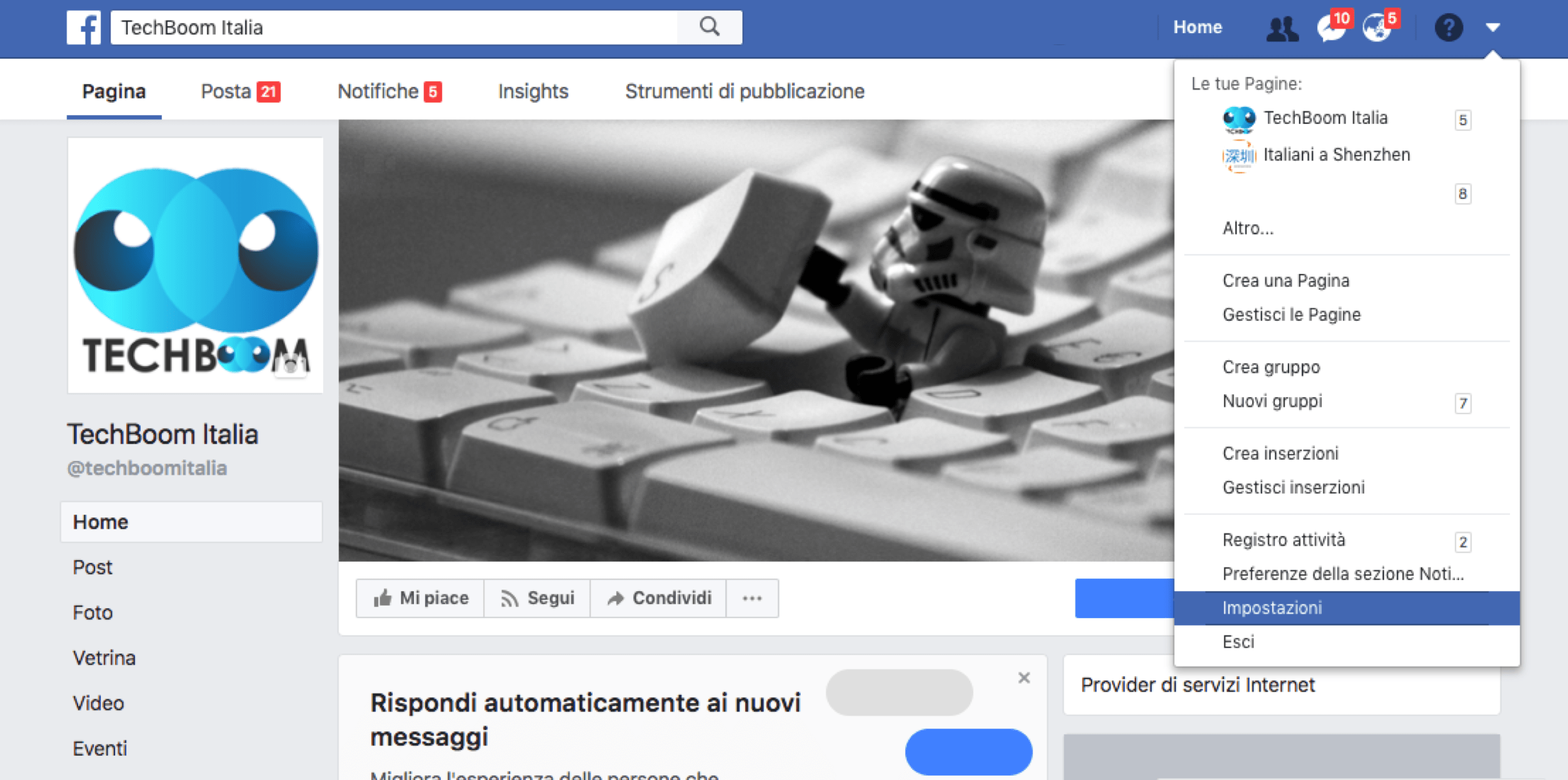
Fai clic sul link “Scarica una copia dei tuoi dati di Facebook” nella parte inferiore della pagina Impostazioni generali dell’account:
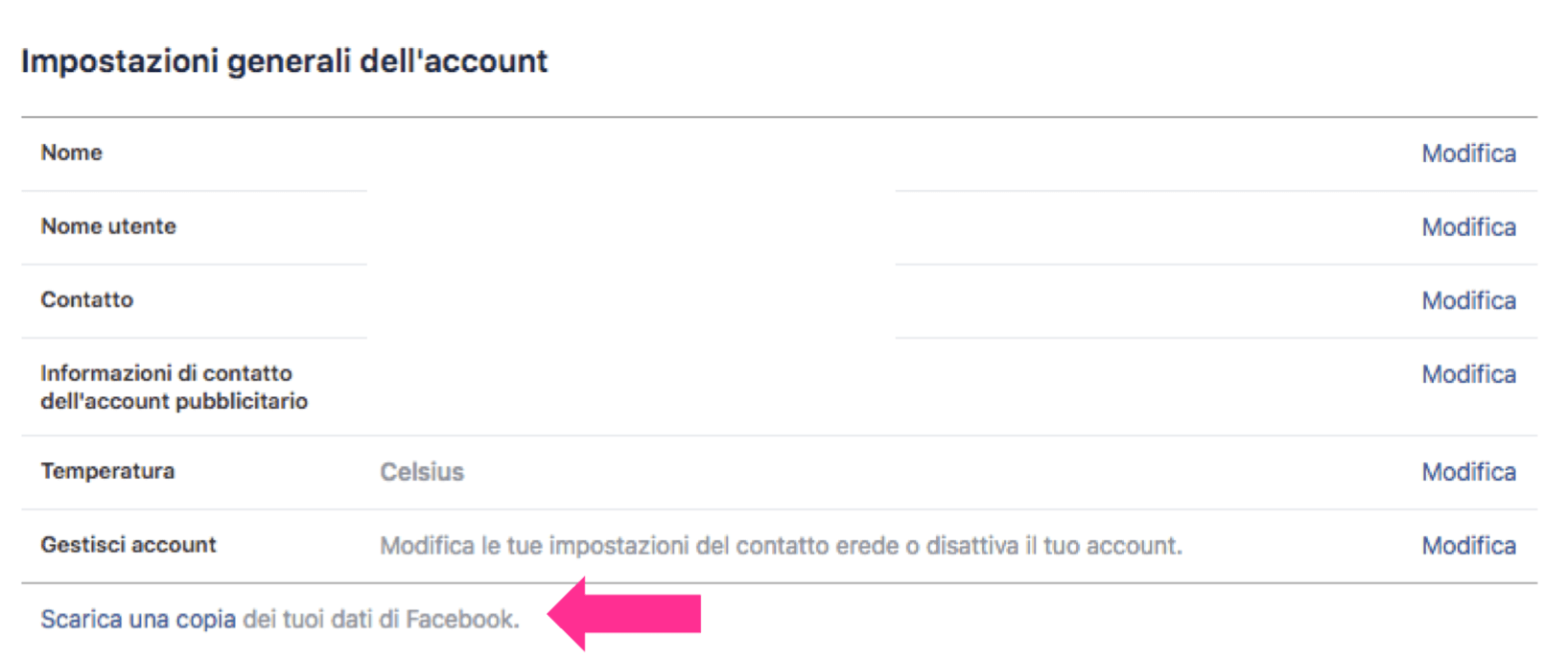
Quindi, fai clic sul pulsante verde “Avvia il mio archivio”:
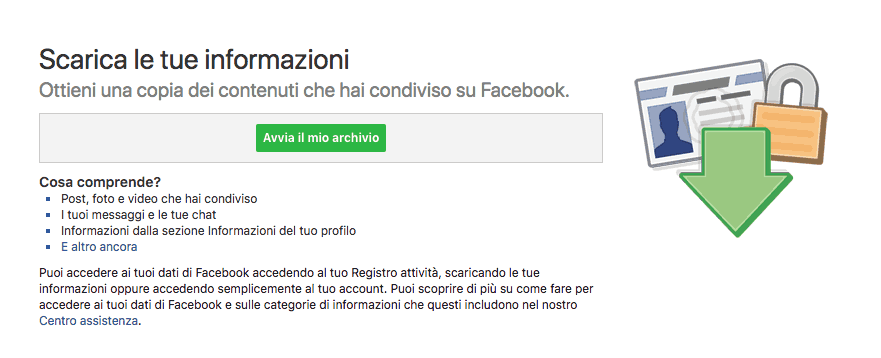
Digita la tua password quando ti viene chiesto e ti verrà detto che occorrerà qualche minuto a Facebook per raccogliere i tuoi dati.
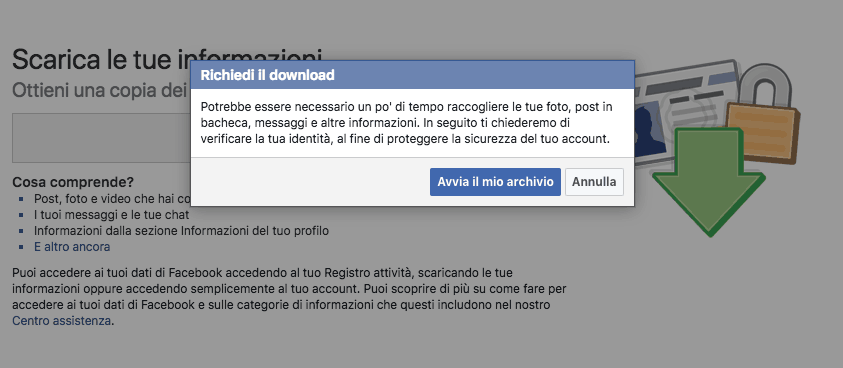
Ci sono volute circa due ore per il mio. Facebook ti invierà un’e-mail quando il tuo archivio è pronto per il download, quindi vai a fare qualcos’altro per un po ‘…
Quando arriva l’e-mail, fai clic sul link, quindi sul pulsante “Download” nella pagina che si apre. Dovrai digitare nuovamente la password per avviare il download. A seconda delle dimensioni del tuo archivio e della velocità della tua connessione Internet, anche questo step potrebbe richiedere del tempo.
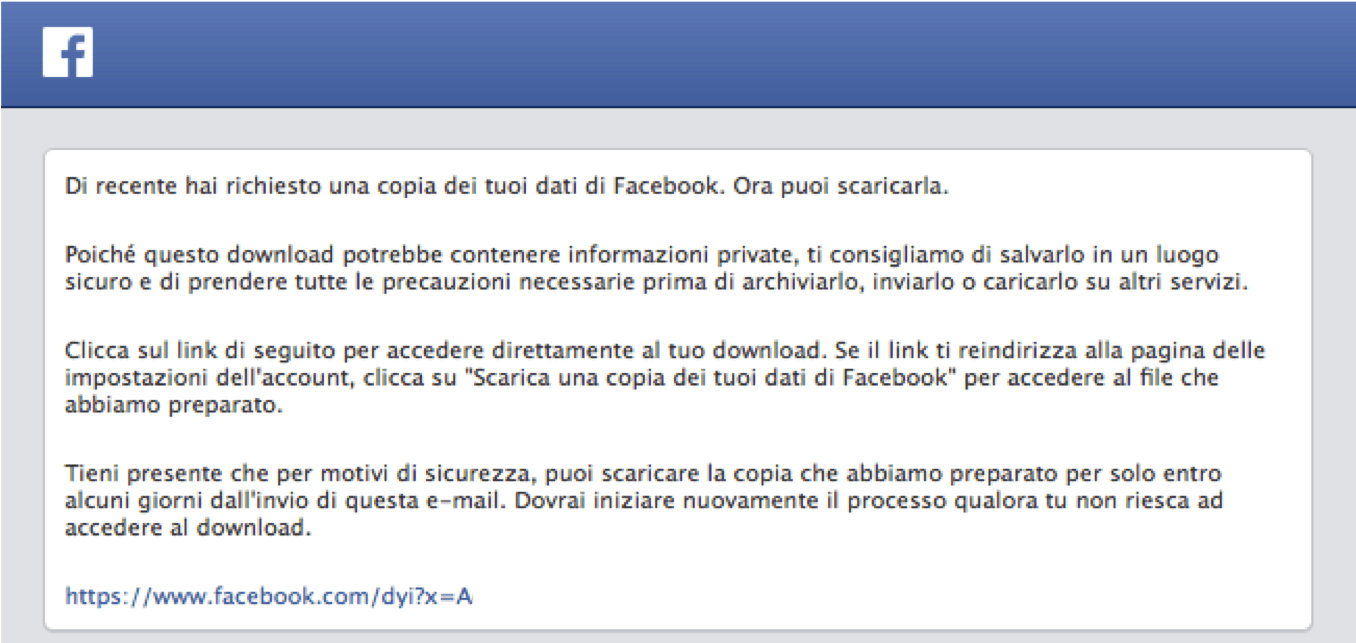
I nostri dati
Il tuo archivio Facebook viene scaricato come file .ZIP, quindi estrailo usando lo strumento che preferisci. Tutti i dati sono sepolti nelle diverse sottocartelle. Puoi esplorare direttamente queste cartelle, ma c’è un modo più semplice.
Fai doppio clic sul file index.htm nel livello più alto della cartella di archivio di Facebook.
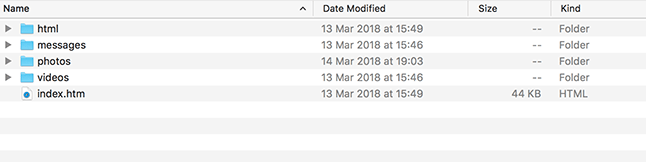
Si aprirà una strana versione offline di Facebook che è archiviata localmente:
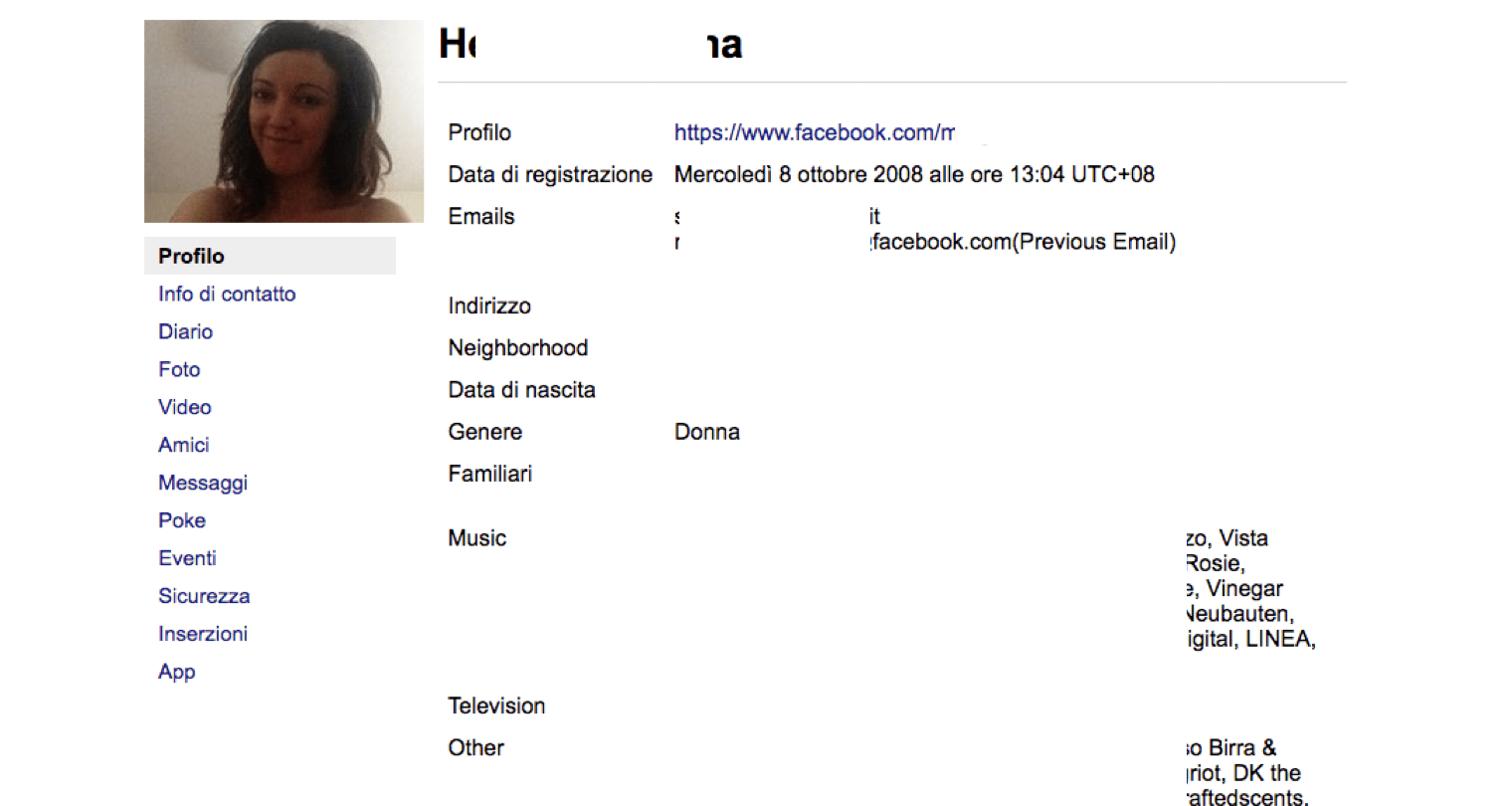
Ci sono 12 sezioni diverse da esplorare, andiamole a vedere una per una.
1. Profilo
La sezione Profilo (vedi foto sopra) contiene tutte le informazioni che hai inserito nel tuo profilo, dalle relazioni precedenti ai posti in cui hai lavorato alle pagine che ti sono piaciute e ai libri che hai letto etc…
2. Info di Contatto
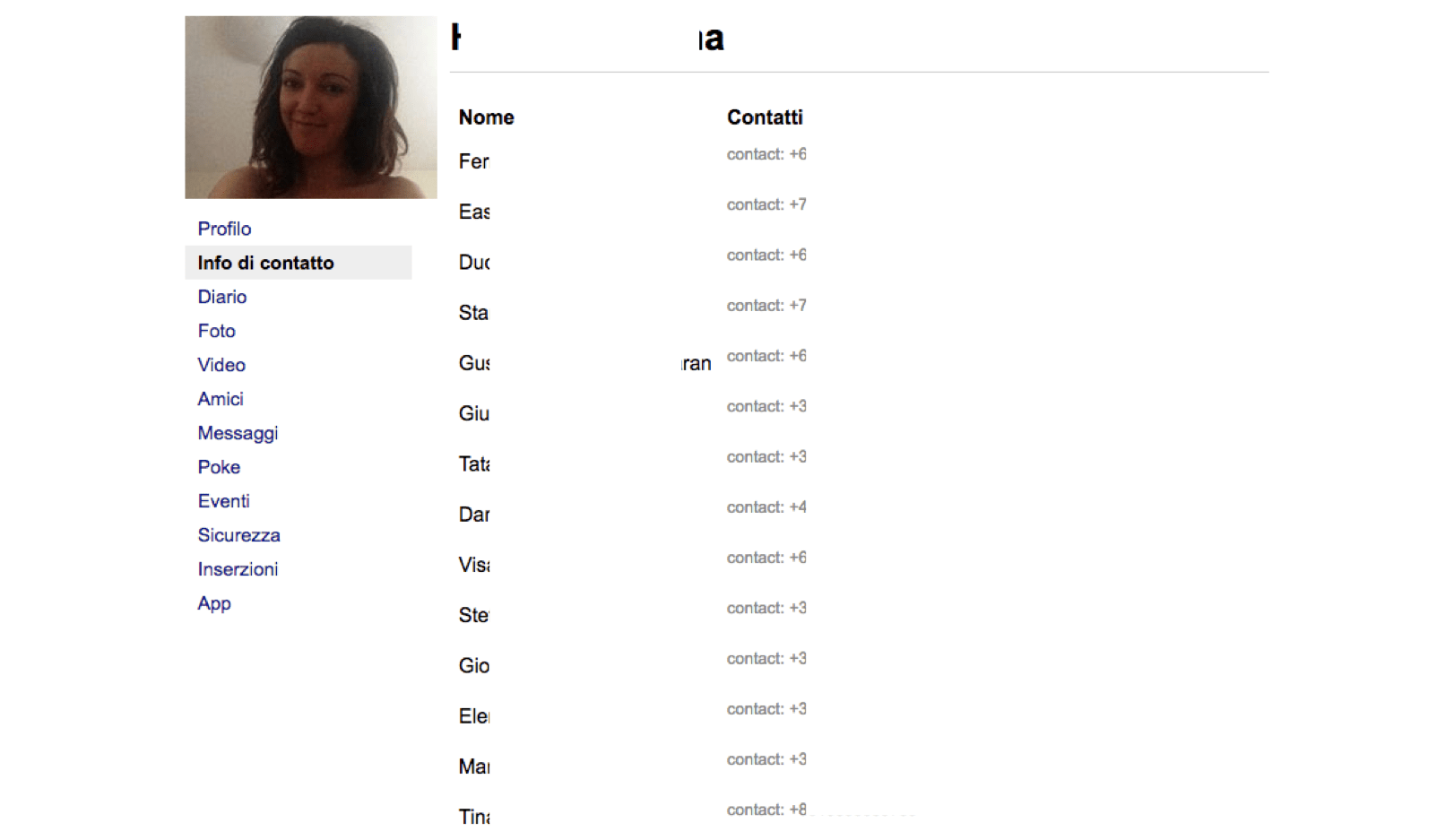
Facebook può estrarre informazioni dai contatti nel telefono per consigliare le persone che aggiungi come amici. La pagina Informazioni di contatto mostra tutti i nomi, i numeri di telefono e gli indirizzi email che hai caricato non solo su Facebook, ma anche sui vari telefoni utilizzati nel corso della tua vita. Utile ed inquietante allo stesso tempo.
3. Diario
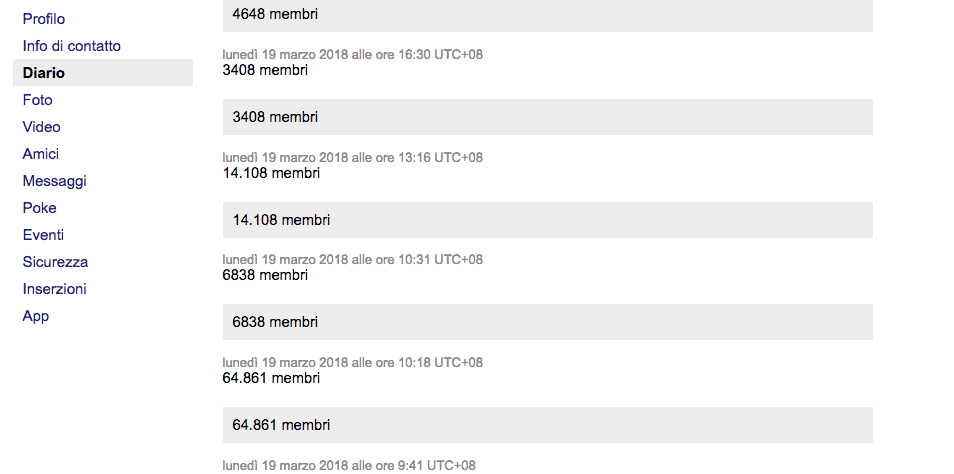
La sezione riguardante il Diario Facebook è dove viene tracciata la maggior parte della tua attività. Qui vedrai tutto: post che hai condiviso agli amici, like alle pagine/foto/link, post che hai creato, eventi a cui hai partecipato etc etc
4-5. Foto e Video
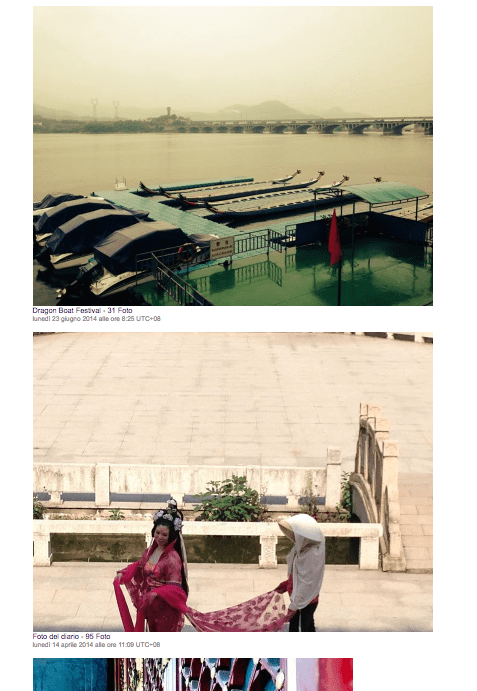
Le foto sono probabilmente la parte più grande e voluminosa della tua esperienza su Facebook. Nella sezione Foto vedrai tutte le foto che hai caricato (compresi i loro dati EXIF: data, ora, impostazioni della fotocamera, etc..), suddivise in tutti gli album che hai creato.
Come Foto, Video è una raccolta di tutti i video che hai pubblicato su Facebook. I video generati da Facebook (come quelli per celebrare le amicizie o video di compleanno) non venivano scaricati automaticamente, ma era stato fornito un link per scaricarli separatamente.
Questo si rileva, quindi, uno strumento utile anche per scaricare e conservare sul PC tutti i ricordi condivisi su Facebook.
6. Amici
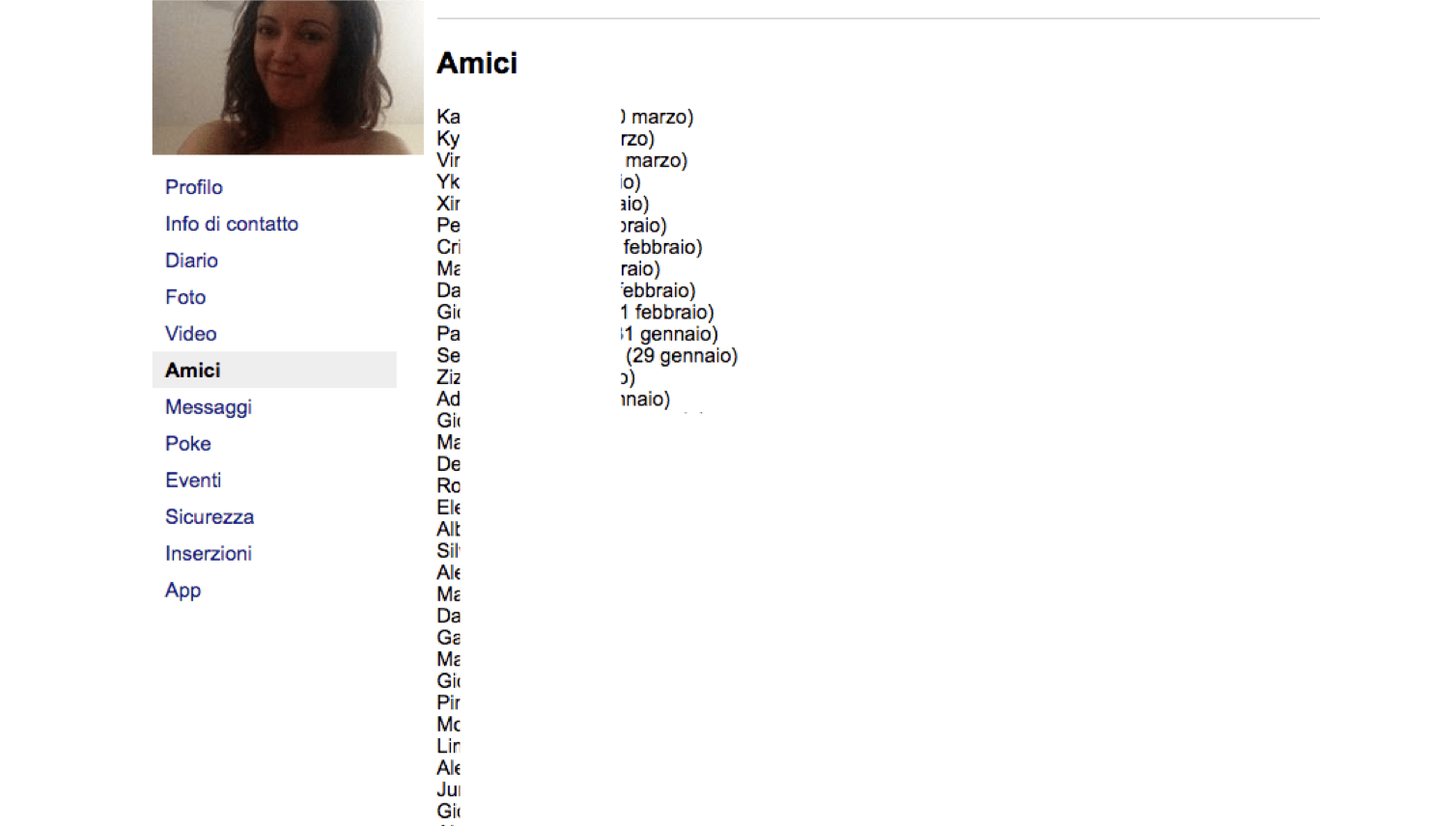
La sezione Amici contiene un elenco di:
- Tutti gli amici che hai e la data nella quale avete stretto amicizia.
- Tutte le richieste di amicizia senza risposta che hai inviato.
- Tutte le richieste di amicizia che hai ricevuto ma alle quali non hai risposto.
- Tutte le richieste di amicizia che hai rifiutato.
- Tutti gli amici che hai eliminato.
- Tutte le persone che segui.
- Tutte le persone che ti seguono.
Sì, potrebbe essere una lunga lista se sei su Facebook da un po’ di tempo.
7-8. Messaggi e Poke
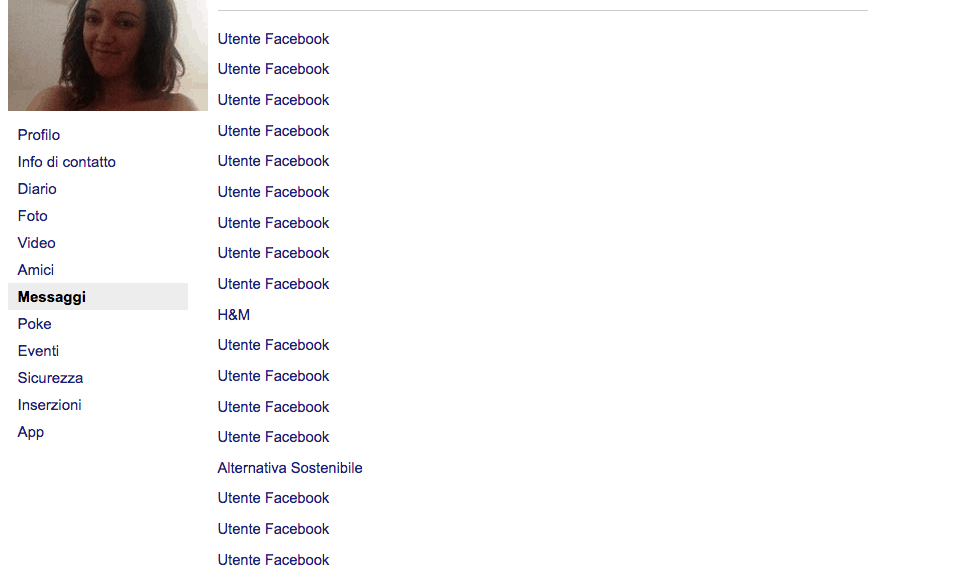
Messaggi è una delle sezioni più cariche di informazioni. Contiene tutti i messaggi che hai inviato o ricevuto su Facebook, ordinati per contatto. Anche i messaggi che hai scambiato con persone che non sono tuoi amici o che hanno cancellato i loro account sono qui, sebbene siano elencati come “Utente di Facebook” invece che con il loro nome.
Sotto la voce “Poke” troviamo invece una lista di tutte le persone che ti hanno inviato un poke e la data più recente.
9. Eventi
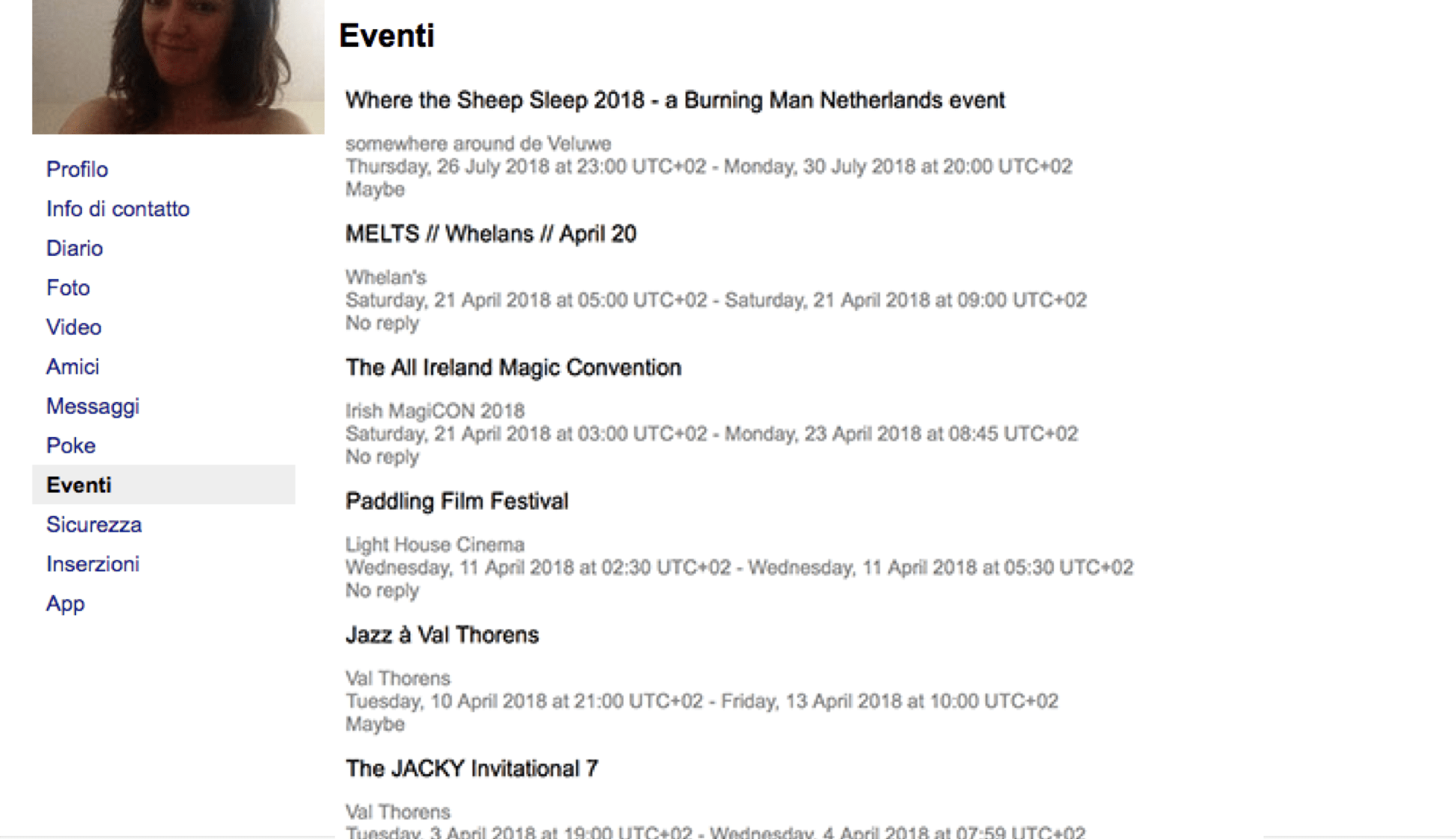
Un elenco di tutti gli eventi a cui sei stato invitato, insieme alla tua risposta all’invito.
10. Sicurezza
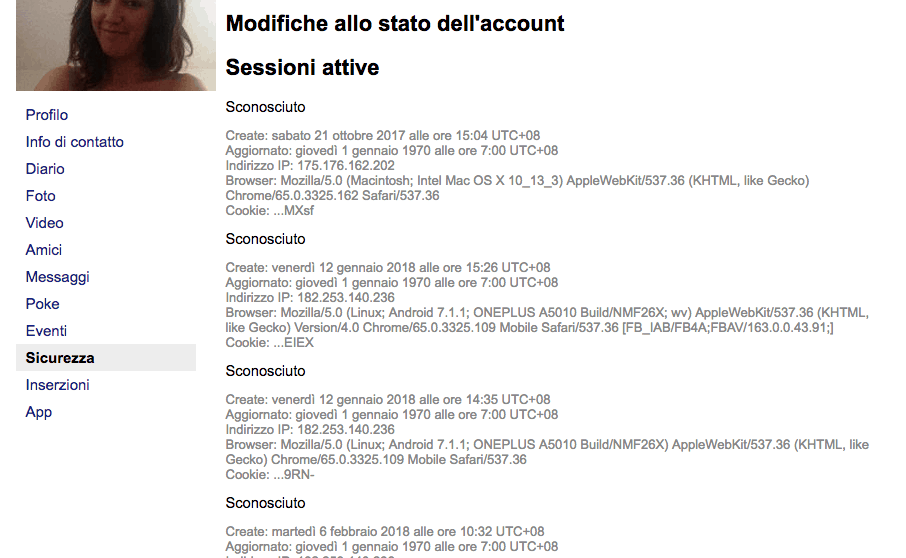
Una raccolta di informazioni relative alla sicurezza. Include cose come: quando e dove hai effettuato l’accesso, un elenco di tutti i dispositivi dai quali hai effettuato il log-in, un elenco di tutti gli indirizzi IP dai quali hai effettuato l’accesso e un elenco di tutte le volte che hai cambiato le informazioni di sicurezza sul tuo profilo.
11. Inserzioni
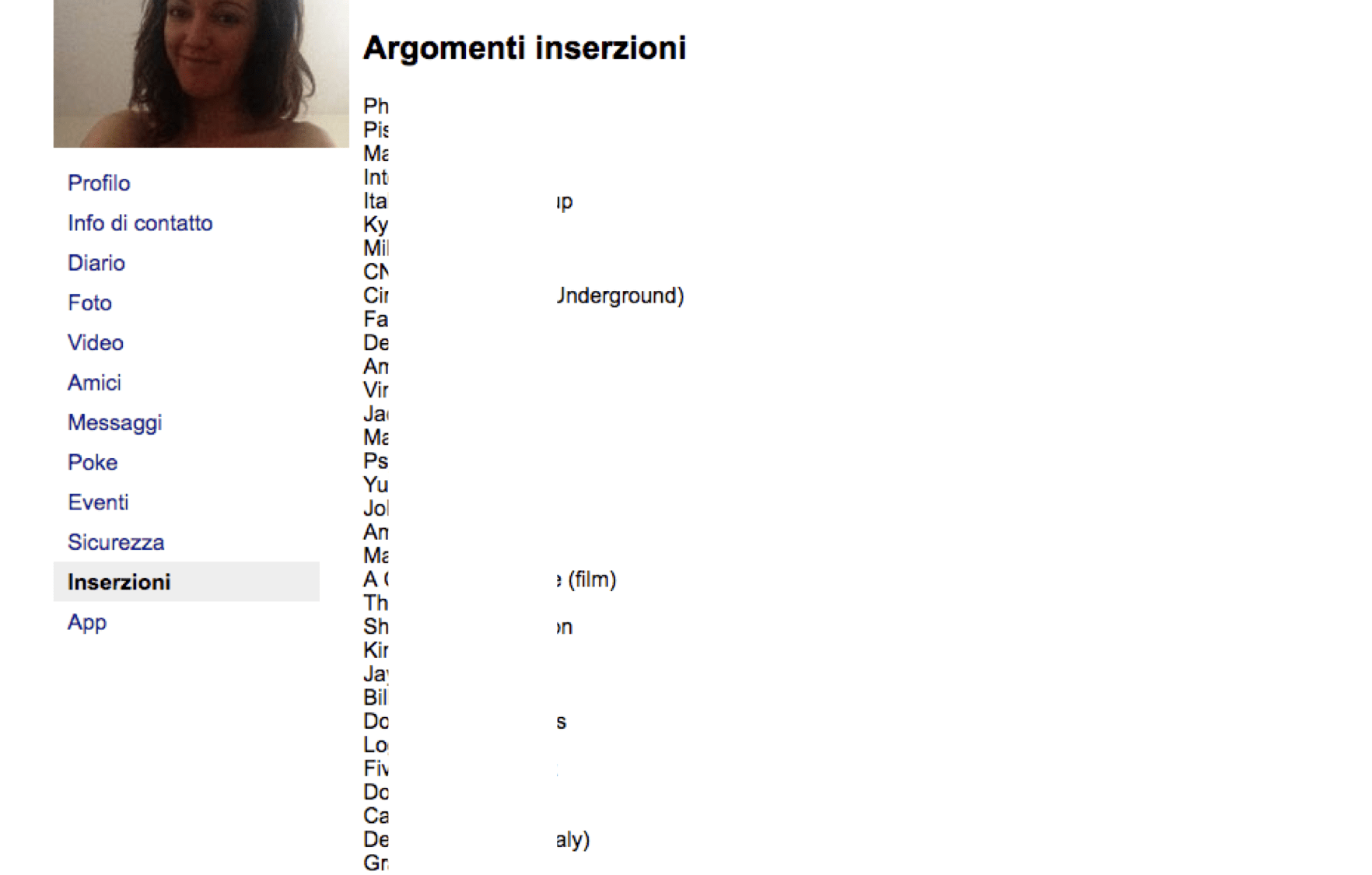
Argomenti Inserzioni contiene un elenco di tutti gli argomenti delle inserzioni di Facebook che ti interessano, tutti gli annunci che hai cliccato di recente e tutti gli inserzionisti che hanno ottenuto le tue informazioni di contatto tramite Facebook.
12. App

Un elenco di tutte le applicazioni Facebook che hai autorizzato ad accedere al tuo profilo, nonché le applicazioni che hai creato.
Facebook ha sicuramente molte informazioni su di noi, tutto quello che abbiamo fatto/cliccato/condiviso è salvato sui server Facebook.
Lo scandalo che ha coinvolto Cambridge Analytica non è stata una vera violazione dei dati. Tutto ciò che è stato raccolto è stato consentito dai Termini di servizio di Facebook. Quindi, come possiamo proteggerci da questo genere di cose?
Come impedire a Facebook di dare i tuoi dati a terzi
Il vero problema qui è l’API e la piattaforma di Facebook. Accedendo all’app Quiz di Cambridge Analytica, gli utenti di Facebook hanno volontariamente (anche se probabilmente senza volerlo) dato accesso a informazioni su se stessi e sui loro amici. Quindi, a meno che tu non abbia intenzione di andare all-in e cancellare il tuo account, devi modificare la quantità di informazioni che le terze parti possono accedere con l’API di Facebook.
Vai a Facebook, fai clic sulla freccia rivolta verso il basso in alto a destra, quindi fai clic su “Impostazioni”.
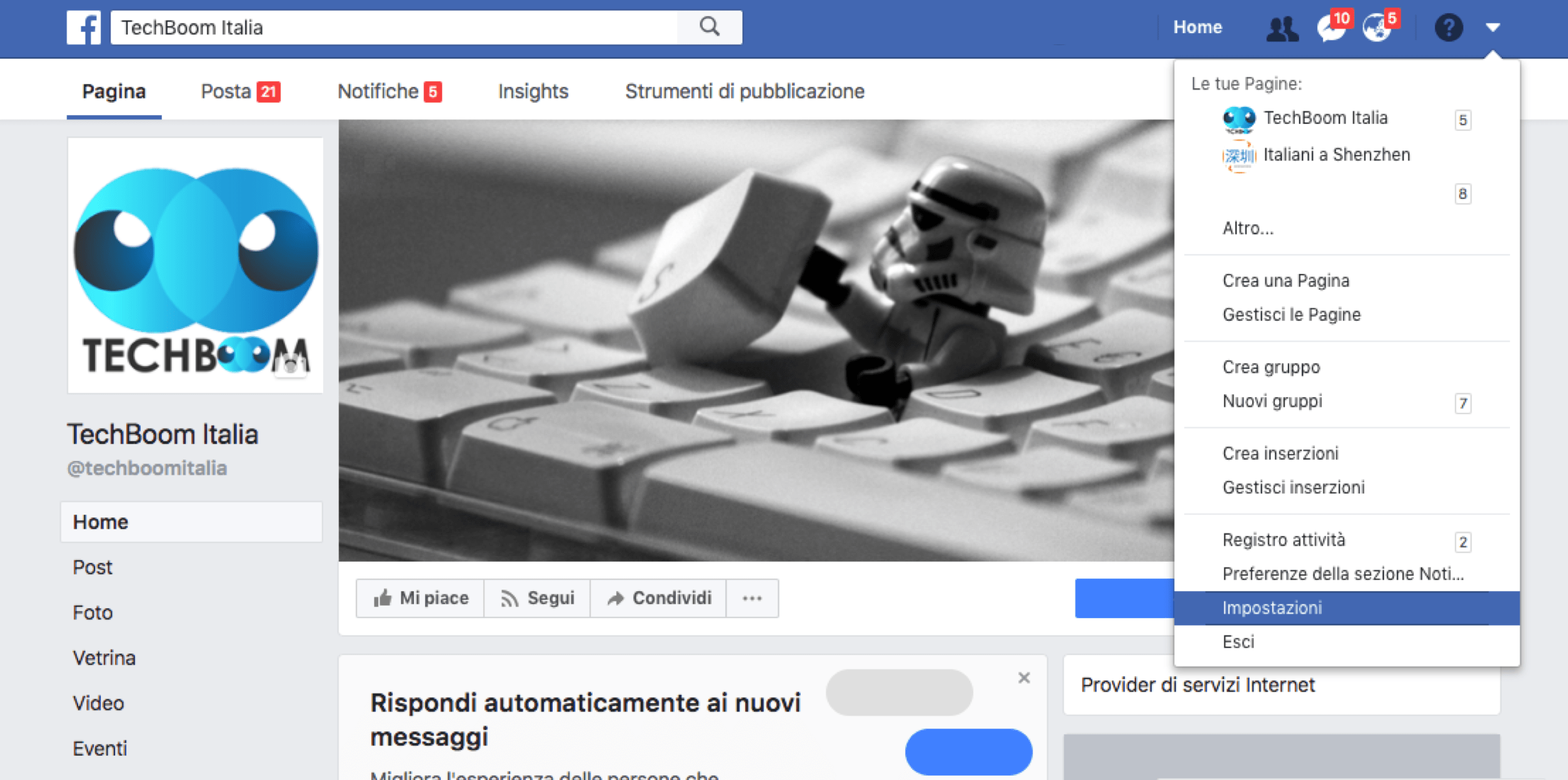
Nella barra laterale, passa alla categoria “App”.
Puoi anche andare direttamente alle Impostazioni App tramite questo link.
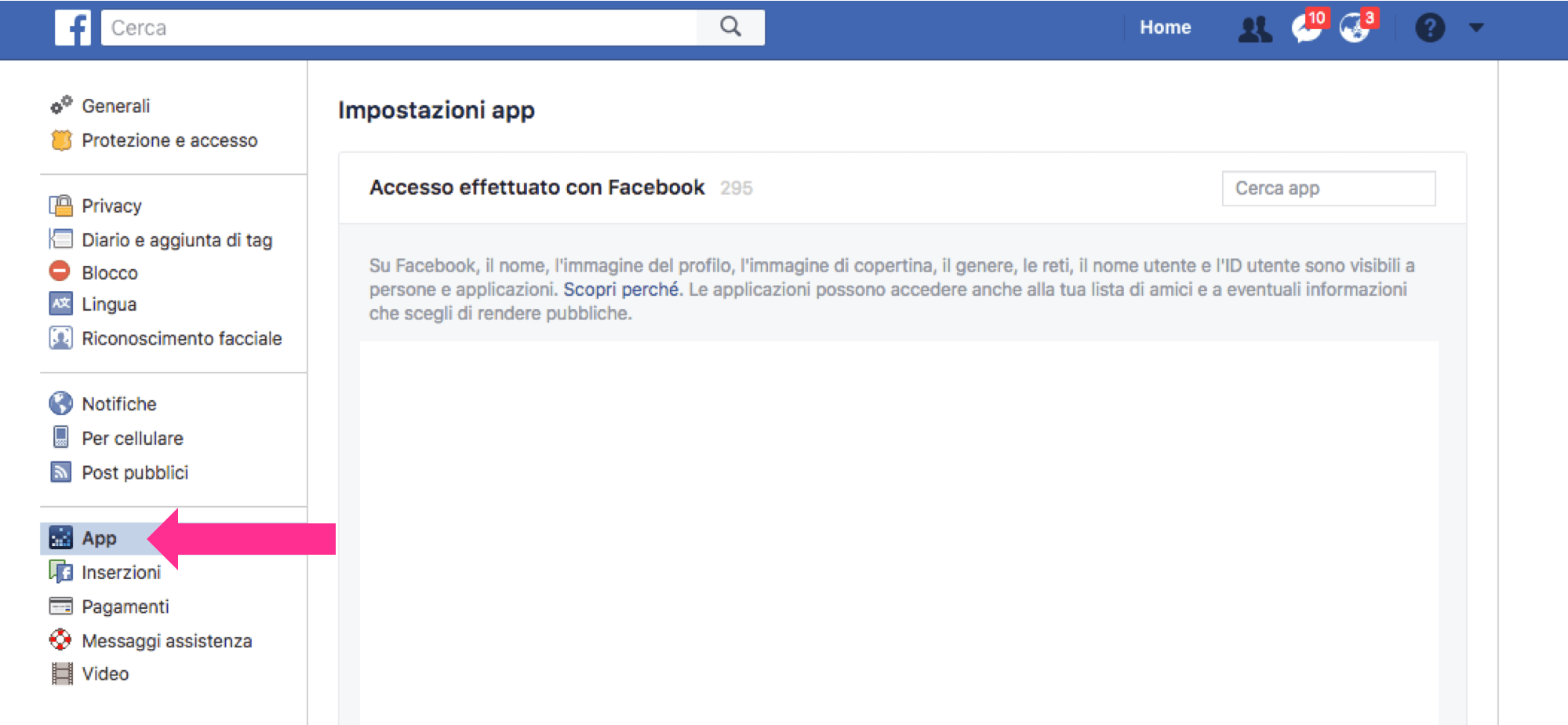
Per iniziare, diamo un’occhiata a tutte le Applicazioni che abbiamo autorizzato (potrebbero essere davvero tante!) e facciamo un po’ di pulizia. Basta avvicinarsi con il mouse sull’app che vogliamo rimuovere e cliccare sulla “x” a fianco:
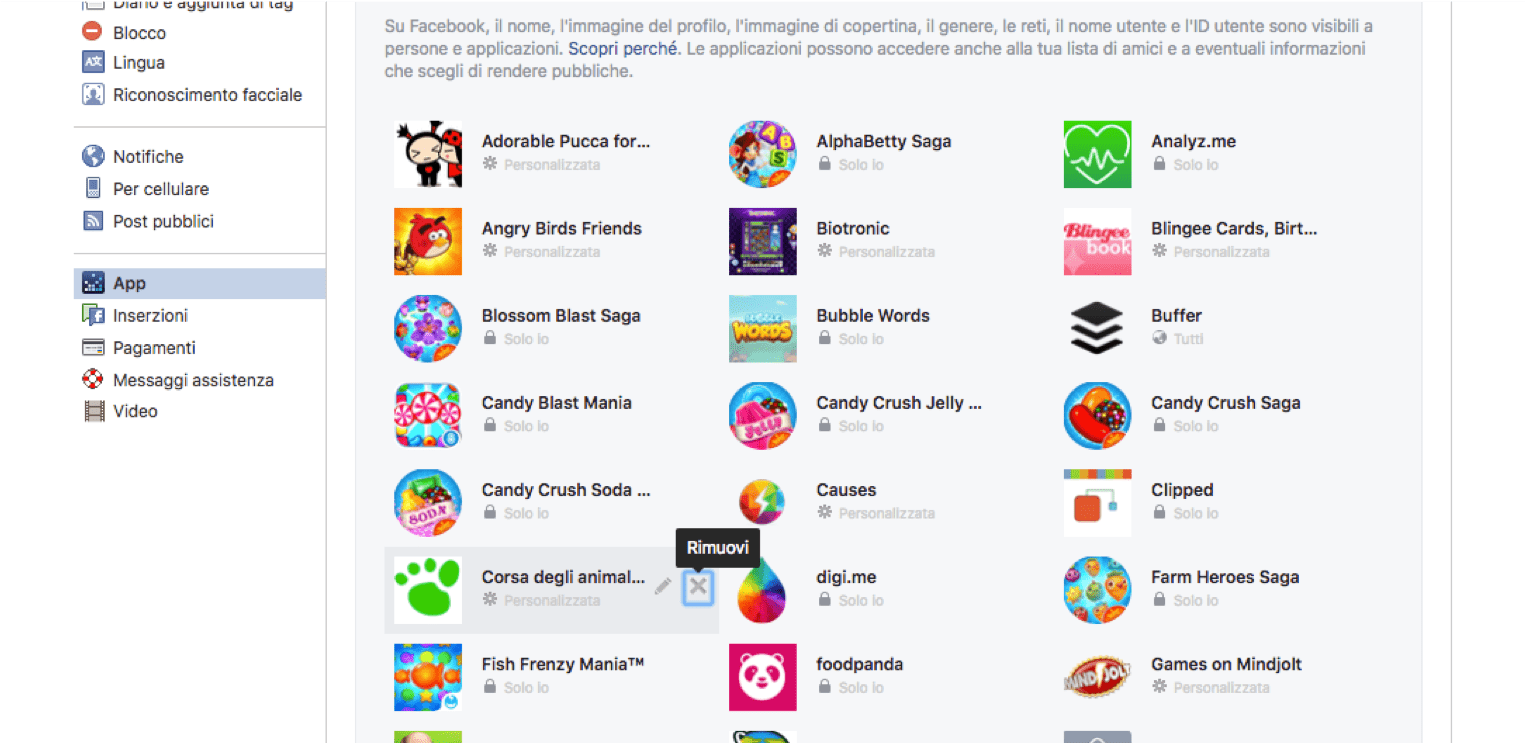
Apparirà un messaggio di conferma Facebook.
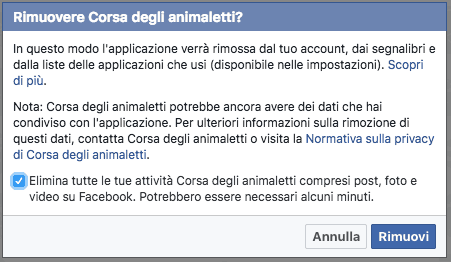
Clicchiamo su “Rimuovi” e ripetiamo l’operazione per tutte le Applicazioni che non usiamo più.
Una volta finita la pulizia, scorriamo fino in fondo alla pagina.
Ci sono due opzioni a cui siamo interessati qui: “App, siti Web e plugin” e “Applicazioni usate dagli altri”.
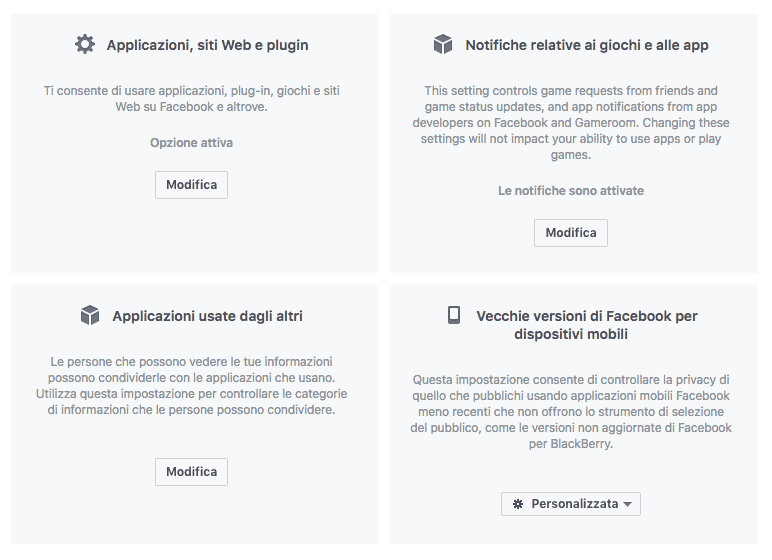
1. App, siti web e plug-in
L’impostazione “App, siti web e plug-in” controlla se puoi utilizzare Facebook per le app di terze parti. Puoi solo accendere o spegnere l’opzione.
Per fare ciò, fare clic sul pulsante “Modifica” sotto quella sezione, quindi fare clic sul pulsante “Disabilita piattaforma”.
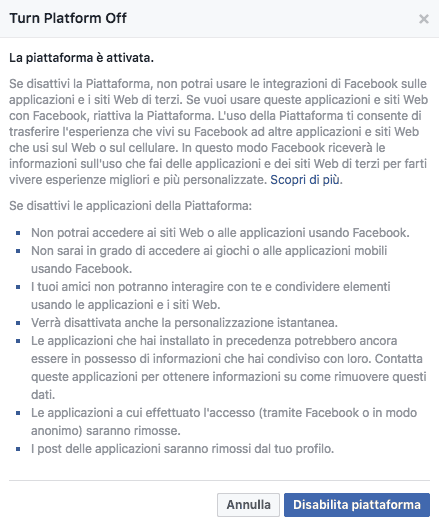
Il problema è che molti siti e servizi utilizzano Facebook per verificare gli accessi ed effettuare log in. Se disattiviamo l’opzione, non saremo in grado di accedere a cose come il tuo account Spotify o altri servizi/siti che utilizzano il tuo profilo Facebok.
Se sei seriamente intenzionato a fare in modo che terze parti non possano ottenere i tuoi dati, puoi disabilitarli, ma per la maggior parte, è meglio stare attenti con le app a cui dai i tuoi dati e rimuovere quelle che non usi più.
2. Applicazioni usate dagli altri
L’opzione migliore è limitare i dati che altri possono ottenere dalle app utilizzate.
Per farlo, fai clic sul pulsante “Modifica” sotto la sezione “Applicazioni usate dagli altri”.

Le caselle spuntate con la freccia controllano ciò che terze parti possono ottenere quando i tuoi amici accedono alle loro app.
Ad esempio, se uno dei miei amici ha effettuato l’accesso al quiz (e ho impostato le cose come mostrato nell’immagine sopra), Cambridge Analytica potrebbe avere la lista dei miei familiari, la mia città di origine, la mia posizione attuale ,le mie informazioni su Istruzione e lavoro, il mio Sito web.
Sono un’infinità di informazioni, per le quali non è necessaria nessuna autorizzazione da parte mia. Basta, infatti, che uno qualunque dei miei amici effettui l’accesso ad un’applicazione qualunque.
Quindi, per impedire agli amici di condividere inavvertitamente tutte queste cose su di te, disattiva tutte le opzioni, quindi fai clic sul pulsante “Salva”.
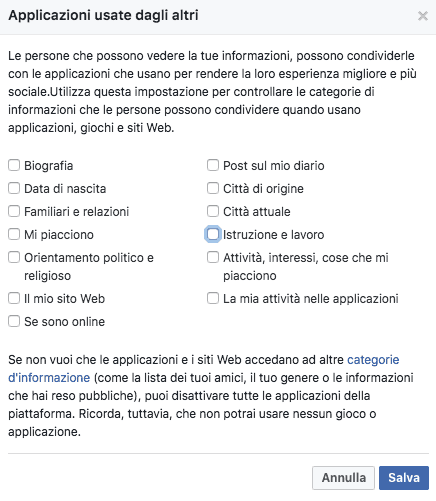
Ora, fintanto che fai attenzione alle app che usi, terze parti non avranno più accesso ai tuoi dati. Se già ce l’hanno, non c’è molto che puoi fare, ma almeno sei protetto da problemi futuri.
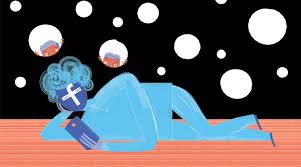
Nota: Solo perché rimuovi l’accesso di un’applicazione o di un sito web ai tuoi dati di Facebook non significa che sia fuori dalla tua vita. La maggior parte di questi servizi copia dati rilevanti come il tuo nome, compleanno, interessi e indirizzo email. Dovrai andare sul sito interessato ed eliminare anche il tuo account, per assicurarti che siano completamente tagliati. Alcuni non lo rendono facile: alcuni siti web hanno la brutta abitudine di non esporre un mezzo accessibile all’utente per cancellare i dati dell’account, o costringerti a contattare un rappresentante dell’assistenza per chiudere effettivamente il tuo account.

Grazie Elena, il tuo articolo é utilisismo.